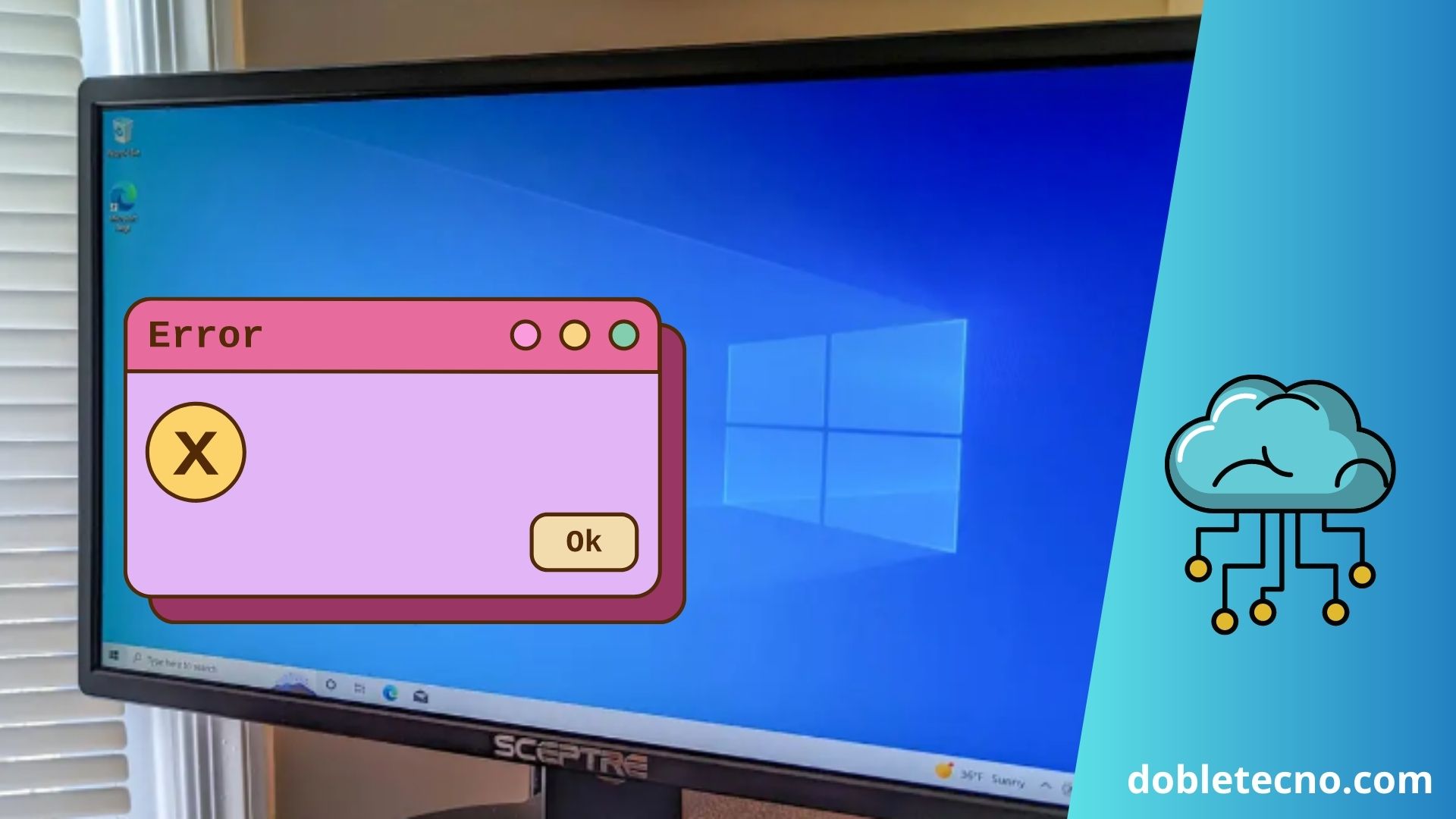Uno de los errores más molestos que han experimentado los usuarios de Windows 10 es el código de error 0X80072EE7.
Este código está relacionado con la tienda de aplicaciones de Windows, la cual permite instalar o actualizar aplicaciones. Si la tienda de Windows no funciona adecuadamente, los usuarios no pueden acceder a estas funciones.
El código de error 0x80072ee7 surge cuando hay problemas de conexión de red entre la computadora y los servidores de Microsoft.
Si recibe el mensaje de error 0x80072ee7, siga leyendo para obtener soluciones.
Causas del error 0X80072EE7
Aquí hay algunas de las posibles causas del error 0x80072ee7 en la tienda de Windows:
- Existe un problema de conexión de red entre la computadora del usuario y Microsoft.
- Las configuraciones de DNS de su dispositivo están dañadas.
- El tamaño de la unidad de la conexión de red está dañada.
- El usuario está utilizando un firewall para bloquear la conexión de red.
- El nombre de usuario o la contraseña utilizados para iniciar sesión en la tienda de Windows no son válidos.
- El Control de cuentas de usuario (UAC) está activado.
- Los servicios de Windows Update están desactivados
Cómo solucionar el error 0X80072EE7:
Ejecute el comando SFC /scannow
SFC (System File Checker) es una herramienta incorporada en Windows que usa archivos de los archivos de instalación para probar y corregir errores de archivos de sistema.
Para arreglar el error 0x80072ee7, el usuario debe ejecutar el comando SFC /scannow. Esto usa el servicio de Windows Update para descargar los archivos necesarios y restaurarlos para que funcionen correctamente.
Para ejecutar este comando, el usuario debe abrir el símbolo del sistema de comandos administrativos. Esto se realiza presionando la tecla Windows + X, luego seleccionando “símbolo del sistema administrador”. Una vez que abra el símbolo del sistema administrador, escriba “sfc /scannow” y presione la tecla Enter. El comando comenzará a ejecutarse.
Vuelva a registrar la tienda de Windows
El segundo paso para arreglar el código de error 0x80072ee7 es registrar la tienda de Windows con el comando WSReset.exe. Si el comando SFC /scannow no funciona, el usuario debe intentar registrar de nuevo la tienda de Windows. Esto desactivará todos los ajustes de configuración de la tienda de Windows, incluidas las notificaciones, y lo restablecerá al estado predeterminado.
Para registrar de nuevo la tienda de Windows, abra el Símbolo del sistema de comandos administrativos y escriba el comando “WSReset.exe”. Después de presionar la tecla Enter, la Tienda de Windows se reiniciará automáticamente. Si el error aún está presente, intente cambiar el tamaño de la unidad máxima de transmisión (MTU).
Cambiar el tamaño de MTU
La unidad máxima de transmisión (MTU) es el tamaño máximo de paquete de datos permitido en una red TCP/IP. La configuración predeterminada de MTU para los routers de Windows 10 no es la adecuada. Esto puede impedir la transmisión de datos y provocar caídas o errores de conexión.
Para cambiar el tamaño de MTU, el usuario debe abrir las propiedades de la conexión abriendo el Panel de Control, luego haciendo clic en “Vista de redes”. El usuario debe hacer clic con el botón derecho en la conexión actual y seleccionar la opción “Propiedades”.
Después de abrir las propiedades de la conexión, el usuario debe seleccionar la pestaña “Configuración avanzada”, luego encontrar la opción “MTU” en la sección “Interfaz de red”. A continuación, el usuario debe escribir un número entre 1 y 500.
Uso del comando de restablecimiento de Netsh Winsock
El comando de restablecimiento de Netsh Winsock permite al usuario corregir la configuración de su interfaz de red. Para ello debe reestablecer todos los valores predeterminados de los ajustes de la red y luego reiniciando la computadora.
Esto se puede lograr abriendo el Símbolo del sistema de comandos administrativos y escribiendo el comando “netsh winsock reset”. Después de presionar la tecla Enter, se limpiarán todos los parámetros de la interfaz de red y la computadora se reiniciará automáticamente.
Una vez que se complete el proceso, el usuario debe probar si el error ha sido arreglado.
Esperamos que este artículo le haya resultado de utilidad para dar solución al código de error 0x80072ee7 en la tienda de Windows.